
Gabriel Brooks
0
1879
175
Až příště vstoupíte do Apple Store, připraveni se podívat po řadě MacBooků a iMaců a vybrat si jednoho z nich jako perp v sestavě, mějte na paměti, že vaše možnosti jdou daleko za hranice toho, co je na výstavě..
Zde je návod, jak můžete pomocí webu společnosti Apple navrhnout vlastní Mac, včetně několika tipů, na které byste měli upřednostnit.
Jděte za základy
V obchodě a na webu má Apple spoustu přednastavených modelů Mac. Jak byste mohli očekávat, dražší modely jsou dodávány s dalšími funkcemi. Například 13-palcový Macbook Pro na základní úrovni není dodáván s dotykovým panelem, ale některé modely střední úrovně a všechny high-end modely ano.
Některé možnosti však přicházejí v příliš mnoha různých příchutích, aby mohl mít pouze jeden model sady. Jakmile zasáhnete Vybrat u modelu, který se nejvíce blíží tomu, co chcete, uvidíte spoustu potenciálních upgradů, které můžete využít.
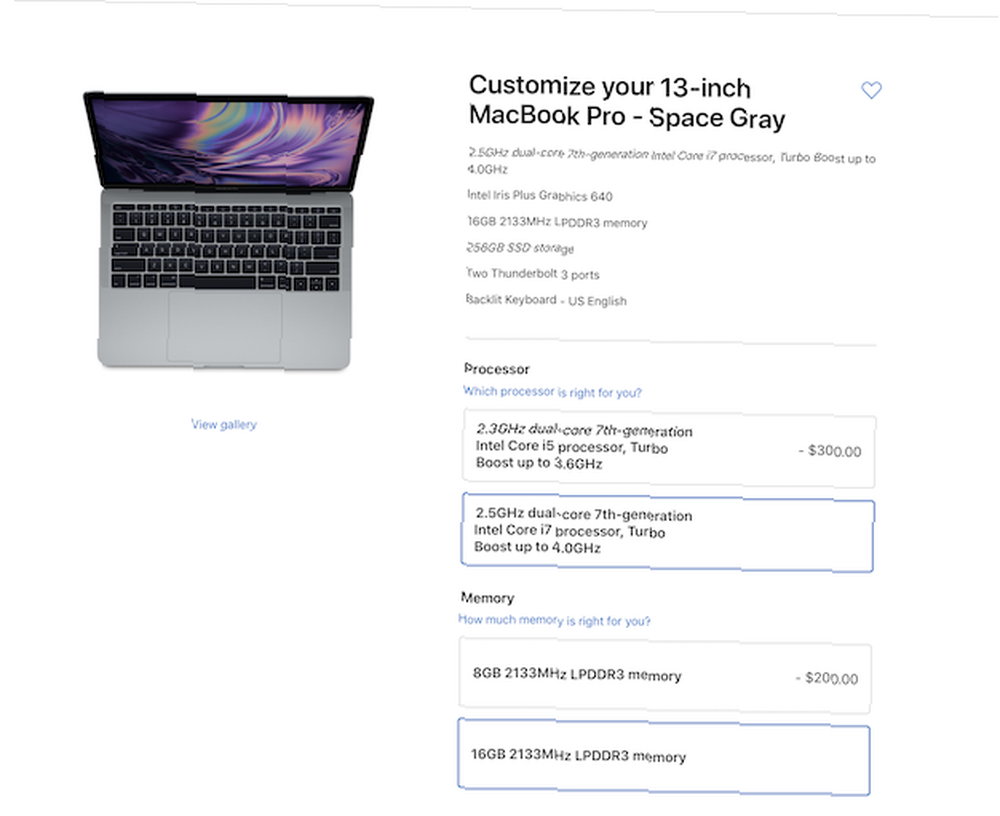
Mějte na paměti, že v obchodech jsou okamžitě k dispozici pouze základní modely. Vlastní objednávku můžete dostat do obchodu Apple Store k vyzvednutí, ale budete muset počkat na doručení. To obvykle trvá asi týden.
Podívejme se na tři nejdůležitější aspekty, které můžete v počítači Mac upravit.
Procesory
Procesor je mozek počítače. Při výběru toho správného pro vás existují dva důležité aspekty.
Rychlost procesoru
První faktor, který je třeba zvážit, je rychlost procesoru. Abyste to pochopili, musíte vzít v úvahu taktovací rychlost, která se měří v gigahertzech (GHz). Musíte také zkontrolovat, o jakou generaci čipu jde, a zda se jedná o i5 nebo i7.
Obecně platí, že čím více GHz a pozdější generace, tím rychlejší je čip. Čipy i7 jsou navíc rychlejší než i5. Rychlost procesoru záleží především na náročných úkolech, jako je vykreslování videa, takže pokud to často děláte, zvažte upgrade zde.
Dvoujádrový nebo čtyřjádrový (nebo více!)
Také se chcete podívat, kolik jader můžete potřebovat. Každé jádro procesoru může plnit svůj vlastní úkol, takže více jader znamená, že můžete spouštět mnoho úkolů najednou, aniž by došlo ke ztrátě rychlosti. Více jader je skvělé, pokud potřebujete více úloh, zejména pokud pracujete s grafikou nebo videem.
Nejzajímavější iMac Pro přichází s 18jádrovým procesorem, který je rozhodně nadměrný. Můžete však zvážit přechod na alespoň čtyřjádrové jádro pro všeobecné použití.
Paměť
Další nastavitelnou položkou je paměť, označovaná také jako RAM. Pokaždé, když v počítači Mac otevřete program, zabere data v tomto programu místo v paměti. Čím více paměti máte, tím více programů můžete otevřít najednou, aniž byste stroj zpomalili.
Jakmile váš stroj vyčerpá veškerou paměť, začne spouštět programy z tzv. Virtuální paměti. To existuje na pevném disku. V dobách, kdy byly pevné disky relativně pomalými rotujícími disky, to mohlo vést k obrovskému zpomalení. Nyní však všechny notebooky Mac přicházejí standardně s disky SSD, které jsou mnohem rychlejší a zpomalení není tak patrné. Nicméně i SSD jsou stále pomalejší než RAM.
Pokud tedy jste typem osoby, která má sto otevřených karet prohlížeče najednou, můžete zvážit upgrade paměti na alespoň 16 GB. Pokud používáte Mac pouze pro lehké úkoly, jako je prohlížení a e-mail, 8 GB by mělo být v pořádku.
Místo na disku a typ
Nakonec byste se měli podívat na upgrade úložného prostoru. Standardní notebooky Mac se dodávají s jednotkami, které se pohybují od 128 GB do 512 GB. Upgrady však dosahují až 4 TB. Všechny tyto jednotky jsou SSD.
Na straně iMac jsou všechny standardní modely vybaveny alespoň 1TB pevnými disky (HDDS, nikoli SSD). Můžete je upgradovat pomocí SSD nebo Fusion s vyššími úložišti. Jednotka Fusion kombinuje rychlost SSD s vysokou kapacitou pevného disku.
SSD znamená Jednotka SSD. Jsou menší než tradiční stolní pevné disky a jsou mnohem rychlejší. Kvůli nedostatku pohyblivých částí se také mnohem méně pravděpodobně rozpadnou než rotující disková jednotka. Kompromis je, že jsou dražší, zejména při vyšších kapacitách.
Obvykle se tento kompromis vyplatí, stejně jako se utlumuje pro vyšší kapacitu. Mít SSD ve vašem systému zvyšuje rychlost přes palubu.
Grafické karty
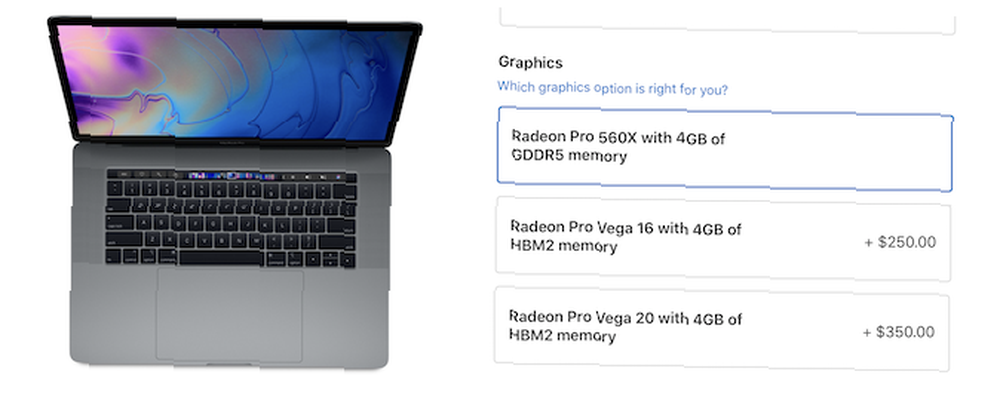
Většina počítačů Mac se vstupními a středními úrovněmi přichází integrované grafické karty. Apple zabuduje grafickou kartu přímo do logické desky a s procesorem bezproblémově pracuje. Pracují dobře pro lehké použití, ale nejsou vhodné pro náročné grafické práce, jako je hraní her.
Dražší počítače Mac přicházejí s vyhrazené grafické karty, které jsou samostatnými součástmi s vlastními procesory a vyhrazenou pamětí. Tyto počítače Mac vám umožňují do jisté míry přizpůsobit grafické karty.
Pokud provádíte jakoukoli grafickou práci, jako je grafický design nebo film, nebo pokud jste hráčem, vyhrazená grafická karta bude fungovat mnohem lépe než integrovaná karta. Jediný člověk, který opravdu potřebuje maximalizovat svou grafickou kartu, je někdo, kdo hodně vykresluje 3D grafiku, například designér videoher nebo animátor..
Pokud jste takový člověk, ale stále máte rozpočet, chcete kartu s nejvyšším možným množstvím paměti.
Které upgrady byste měli upřednostnit?
Pokud máte rozpočet a můžete si dovolit pouze jednu aktualizaci, musíte se rozhodnout. V minulosti jste mohli po zakoupení upgradovat některé součásti počítače Mac, zejména pevný disk nebo paměť RAM. Ale tyto dny jsou v podstatě pryč. Musíte jít do svého nákupu Mac vědět, co chcete naštvat.
Pokud existuje jeden aspekt, s nímž se nakonec téměř všichni potýkají, je to místo na disku. Většina počítačů Mac na střední a střední úrovni přichází pouze s 256 GB, takže byste se měli vyhnout získání Mac s minimálním úložištěm. Proč byste si neměli koupit MacBook s pouze 256 GB úložiště Proč byste neměli koupit MacBook s pouze 256 GB úložiště Přemýšlení o koupíte si MacBook? Je chytré vyhnout se modelu 256 GB a upgradovat úložiště. jestli můžeš. Poděkování vám později.
Naše oblíbené úpravy
Zde je několik vlastních možností pod radarem, které vám pomohou začít.
- iMac jsou jediní Mac, jejichž standardní modely stále přicházejí s rotujícím pevným diskem uvnitř. Upgradujte na SSD, abyste zvýšili rychlost disku a výrazně snížili vaše šance na selhání pevného disku. Mějte na paměti, že upgrade 1TB SSD může k ceně přidat statných 700 dolarů. Pokud nepotřebujete tolik místa, jednotka 256 GB je mnohem rozumnější.
- Nový Mac mini má volitelnou aktualizaci, aby změnil své ethernetové porty z 1 Gigabit na 10 Gigabit za 100 USD, což z něj činí životaschopnou (a dostupnou) alternativu serveru.
Ušetřete peníze a zároveň získejte Mac, které chcete
Kupte si Mac v pravý čas roku 5 způsobů, jak ušetřit peníze při nákupu MacBook 5 způsobů, jak ušetřit peníze při nákupu MacBook Hledáte MacBook za levné? Zde je několik užitečných tipů, jak ušetřit co nejvíce peněz, když si koupíte notebook Mac. abyste využili všech výhod, které můžete. Zkombinujte tyto nabídky s ideálními úpravami a získejte Mac, které chcete, za lepší cenu.











